Наиболее часто форматирование осуществляется при помощи изменения атрибутов шрифта. Самый простой способ привлечь внимание к слову в тексте — выделить его полужирным шрифтом или курсивом. Эти атрибуты называются начертанием шрифта. Кроме них, шрифт имеет и другие атрибуты, такие как размер (кегль) и гарнитура.
Форматировать текст можно как при наборе, так и после его выполнения. Помните, что если вы хотите форматировать набранный текст, то его обязательно нужно выделить. Исключение составляет только форматирование одного слова — для его оформления достаточно установить в нем курсор.
Параметры оформления текста, которые имеют отношение к шрифту,собраны в диалоговом окне Шрифт. Для его открытия выполните одно из следующих действий:
- щелкните по кнопке в виде стрелки, направленной вниз, в нижней части группы Шрифт на вкладке Главная (рис. 4.3);

Рис. 4.3. Кнопка для вызова окна Шрифт
- нажмите сочетание клавиш Ctrl+D;
- выберите команду Шрифт в контекстном меню (рис. 4.4).
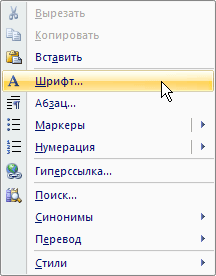
Рис. 4.4. Выбор команды Шрифт в контекстном меню
Диалоговое окно Шрифт имеет две вкладки: Шрифт и Интервал. Рассмотрим доступные параметры.
- На вкладке Шрифт (рис. 4.5) можно выбирать цвет текста, начертание шрифта (обычный, курсив, полужирный или полужирный курсив), размер и цвет символов.
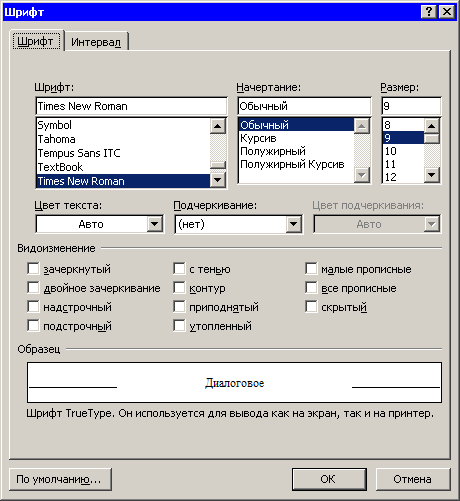
Рис. 4.5. Диалоговое окно Шрифт, вкладка Шрифт
- Вкладка Интервал (рис. 4.6) помогает определить расстояние между символами шрифта. В зависимости от выбранного варианта шрифт может быть уплотненным, обычным и разреженным. На этой же вкладке можно выбрать масштаб, при котором символы становятся шире или уже (если больше 100 %, то текст растягивается, если меньше — сжимается).
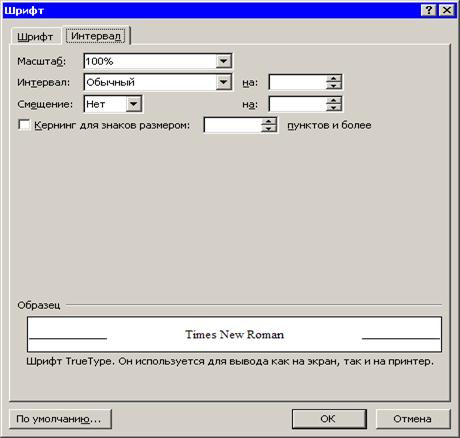
Рис. 4.6. Диалоговое окно Шрифт, вкладка Интервал
ПРИМЕЧАНИЕ. Возможность анимации текста (мигающий фон,мерцание и т. д.), которая была в предыдущих версиях Word, в Word 2007отсутствует. Однако анимация текста в документе, который был создан в более ранних версиях Word, сохраняется и отображается в Word 2007 в том же виде. Если вы хотите использовать анимацию в Word 2007, то можно скопировать текст с анимацией из более ранней версии Word,вставить этот текст в текущий документ и ввести на его месте новый.
 2014-02-02
2014-02-02 763
763








